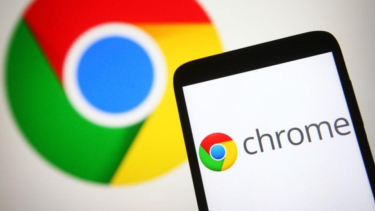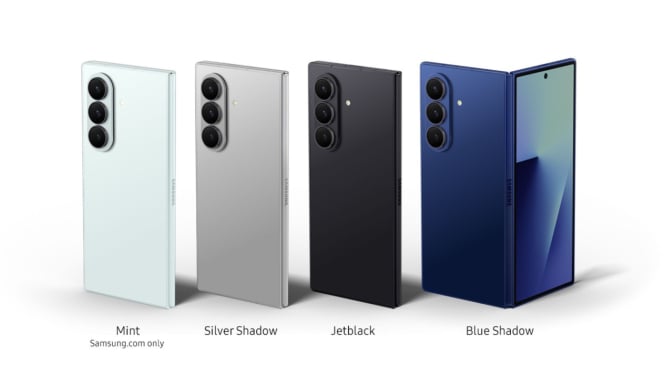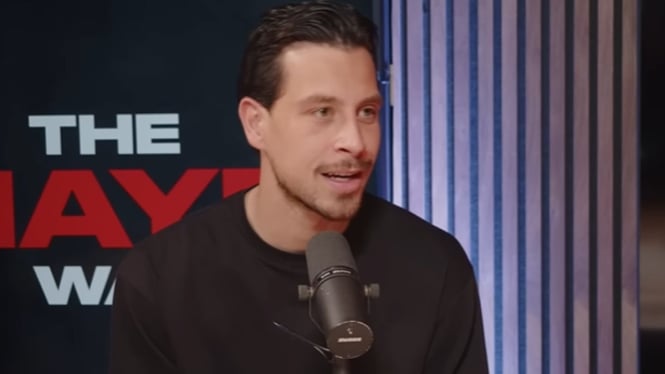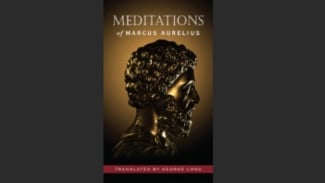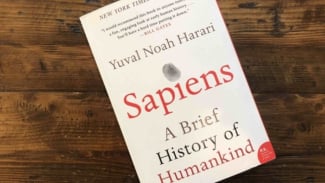Cara Hapus History Google Chrome Permanen Hitungan Detik, Percepat Performa HP Anda
- id.pinterest.com
VIVATechno – Menumpuknya history Chrome pada HP Anda dapat memperlambat performa perangkat.
Menghapus history Google Chrome merupakan solusi praktis untuk mengoptimalkan kinerja browser dan kecepatan HP Anda.
Berikut tutorial lengkap menghapus history Google Chrome agar HP Anda kembali ngebut.
Menghapus History Google Chrome dalam Beberapa Detik
Bagi pengguna HP yang menginginkan performa maksimal, menghapus history atau riwayat penjelajahan secara rutin sangatlah penting.
History penjelajahan yang menumpuk dapat memperlambat operasi browser Chrome dan menghabiskan ruang penyimpanan HP Anda.
"Hanya dengan beberapa detik saja kamu dapat menghapus history atau riwayat Google Chrome secara tuntas tanpa sisa," demikian dijelaskan dalam video tutorial dari kanal YouTube Salam Tekno Tv.
Tutorial Menghapus History Google Chrome
Cara Pertama: Melalui Menu Tiga Titik
- Buka aplikasi Google Chrome pada HP Anda
- Tekan tombol tiga titik di sudut kanan atas
- Pilih menu "Hapus data penjelajahan"
- Tentukan rentang waktu penghapusan history
- Centang opsi-opsi yang ingin dihapus
- Tekan tombol "Hapus data"
- Tunggu proses penghapusan selesai
Cara Kedua: Melalui Menu History
- Buka aplikasi Google Chrome pada HP Anda
- Tekan tombol tiga titik di sudut kanan atas
- Pilih menu "History"
- Lihat daftar riwayat penjelajahan Anda
- Tekan "Hapus data penjelajahan" di bagian bawah
- Pilih rentang waktu yang diinginkan
- Centang opsi yang ingin dihapus
- Tekan tombol "Hapus data"
Mengatur Rentang Waktu Penghapusan History
Saat menghapus history Google Chrome, pengguna diberikan pilihan rentang waktu penghapusan:
- 1 jam terakhir
- 24 jam terakhir
- 7 hari terakhir
- 4 minggu terakhir
- Semuanya (seluruh history)
"Pada bagian rentang waktu kalian dapat memilih dari mulai kapan history akan dihapus, misal saja semuanya," ujar Salam Tekno Tv dalam videonya.
Opsi Penghapusan Data Tambahan
Selain history penjelajahan, Chrome juga menawarkan opsi untuk menghapus data tambahan:
- Cookie dan data situs
- Cache gambar dan file
- Sandi tersimpan
- Data formulir otomatis
- Setelan situs
Penghapusan data tambahan ini dapat semakin mengoptimalkan kinerja browser Chrome dan HP Anda secara keseluruhan.
Namun, perlu diingat bahwa menghapus sandi tersimpan dan data formulir mungkin akan mengharuskan Anda memasukkan kembali informasi tersebut saat membuka situs tertentu.
Proses Penghapusan History Google Chrome
Setelah mengatur semua preferensi penghapusan:
- Tekan tombol "Hapus data"
- Tunggu hingga proses penghapusan selesai (biasanya hanya beberapa detik)
- History Google Chrome Anda akan terhapus sesuai dengan pengaturan yang dipilih
Dengan menghapus history Google Chrome secara rutin, performa browser akan meningkat, dan HP Anda akan terasa lebih ngebut dalam menjalankan berbagai aplikasi.****